扩张野望下的骑手之痛 淘宝闪购“第一”美梦能否成真?
2026-01-09
在另外一个表里进行数据匹配查找,并自动将没有找到的数据用特殊颜色标记出来的表格。案例内容包括条件格式设置、公式函数等内容。
操作步骤
 启动Excel2007,我打开了一份订单和一份副本,其中A9的编号是不一致的。选中副本中A1:A9单元格,单击菜单栏--公式--定义名称,弹出新建名称对话框,设置一个名称,确定。
启动Excel2007,我打开了一份订单和一份副本,其中A9的编号是不一致的。选中副本中A1:A9单元格,单击菜单栏--公式--定义名称,弹出新建名称对话框,设置一个名称,确定。
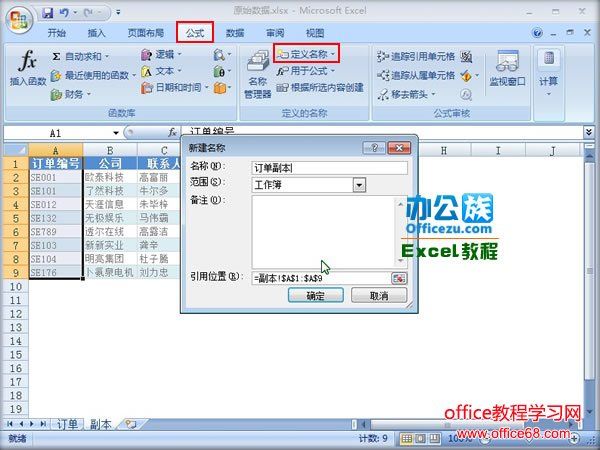
 然后在订单表中,单击菜单栏--开始--条件格式--新建规则。
然后在订单表中,单击菜单栏--开始--条件格式--新建规则。

 弹出新建规则对话框,我们选择类型为:使用公式确定要设置格式的单元格,输入下面的公式,单击确定按钮。
弹出新建规则对话框,我们选择类型为:使用公式确定要设置格式的单元格,输入下面的公式,单击确定按钮。
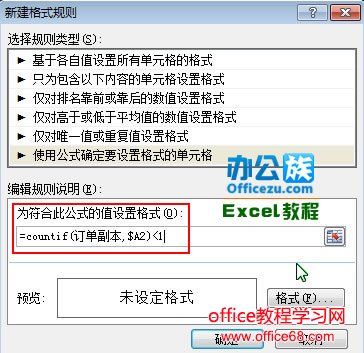
 设置单元格格式,这里,我就简单的换个颜色算了,在填充中选择黄色。
设置单元格格式,这里,我就简单的换个颜色算了,在填充中选择黄色。

 OK,完成,这样订单跟副本两表中编号不一致的就以黄色区分显示了。
OK,完成,这样订单跟副本两表中编号不一致的就以黄色区分显示了。
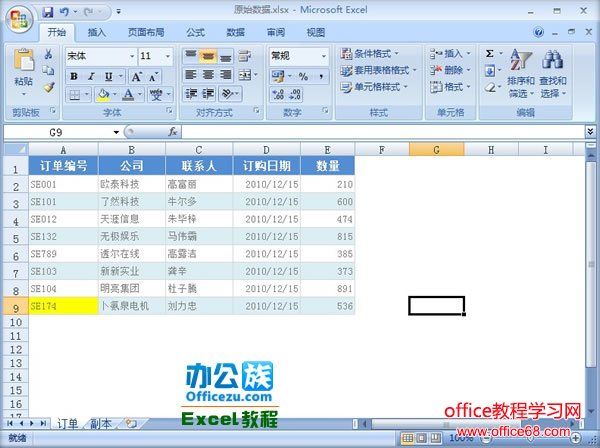
评论 {{userinfo.comments}}
{{child.content}}






{{question.question}}
提交
